Tv card series 4 in 1 что это
Курочка по зернышку клюет.
Пословица
Думаю, что компания Rover Computers, являющаяся одним из крупнейших российских производителей компьютерной техники, в представлении не нуждается. Так что открытие в январе 2004 года направления мультимедийных устройств семейства RoverMedia явилось не громом с ясного неба, а вполне логичным и продуманным шагом.
Вполне естественно, что сразу же в рамках этого направления было объявлено о производстве тюнеров торговой марки RoverMedia TV Link. Радует то, что одной моделью в Rover Computers не ограничились, выпустив серию тюнеров с различными характеристиками на любой вкус и кошелек по ценам от $33 до $79 (за модель с контроллером IEEE1394).
Распределение ролей сразу же напомнило линейку тюнеров FlyTV Prime от Animation Technologies Inc., одного из представителей которой мы рассматривали в обзоре FlyTV Prime 34 FM. Впрочем, выбор АЦП от Philips серии SAA713x предопределил такой ассортимент, конкурирующие чипы от Conexant — морально устаревший Fusion 878A и новые CX2388x — особого выбора для наших условий не предоставляют.
Для этого обзора была выбрана модель TV Link Pro FM, как наиболее интересная по соотношению цена/функциональность для многих пользователей.
Комплект поставки
Коробка не отличается бьющей в глаза пестротой и титаническими размерами, скромное оформление (с описанием, однако, основных возможностей тюнера) и микроскопические габариты. Стиль оформления упаковки копирует коробки с LCD-мониторами от Rover Computers.

Несмотря на размер, там уместились:

- Тюнер
- Пульт ДУ
- Выносной ИК-датчик пульта ДУ
- Кабель для подключения к линейному входу звуковой карты
- FM-антенна
- CD с драйверами и программным обеспечением
- Руководство пользователя (объемная инструкция на русском языке)
- Дополнение к руководству пользователя
- Еще одно дополнение к руководству пользователя :-)
По информации, полученной от представителей Rover Computers, в скором времени тюнеры будут поступать в продажу с новой редакцией руководства, включающей в себя все исправления и дополнения.
Дополнительного ПО в комплекте не обнаружилось, впрочем, этим нас не баловала даже поставка не самого дешевого AVerTV Studio Model 305.
Конструкция и спецификации
В Rover Computers не стали изобретать велосипед, перед нами референс-дизайн LR138 последней ревизии H, неплохо зарекомендовавший себя на FlyTV Prime 34 FM и Eline Vision TV Master-3000-FM.

Референс-дизайн предусматривает модели Pan-European 4-in-1, с поддержкой PAL/SECAM BG/DK/I, что мы и наблюдаем в данном случае. Соответствующие отметки имеются и на радиоблоке TCL2002MB-33F, построенном на схемотехнике от Philips.

На модели с индексом Pro устанавливается АЦП Philips SAA7134HL с поддержкой NICAM, TV Link и TV Link FM имеют SAA7130HL без поддержки декодирования стереозвука, так что советуем определяться со своими потребностями при покупке, так как разница в цене между ними невелика.

Спецификации ничего кардинально нового не предлагают, Timeshift сейчас входит в малый джентльменский набор всякого уважающего себя производителя, а заявленная поддержка MS-MPEG4 и DivX ограничена разрешением 352×288. К тому же, DivX поддерживается только начиная с версии 5.1.
Конфигурация тестового компьютера
- Процессор Athlon 2800XP (Barton)
- Материнская плата EPoX 8RDA3+ (чипсет nForce2 Ultra)
- Видеокарта ATI RADEON 9800 PRO 256MB DDR2
- Оперативная память 1 ГБ (512 МБ PC3200 от Samsung + 512 МБ PC3200 от Kingmax)
- Звуковая карта Creative Sound Blaster Live! 5.1
- Жесткий диск FUJITSU MPG3204AT E
- Операционная система Windows XP Professional (SP1) ENG
Список эфирных каналов при тестировании

Подключение

и схема подключения, разумеется, стандартны.

Настройка

Меню установки неожиданностей не преподносит, к тому же, драйвер находится в корневом каталоге, что облегчает процесс поиска и установки его средствами Windows. Нельзя не отметить, что драйвер не извлечен из пыльного чулана, как у Eline Vision TV Master-3000-FM, версия 2.0.3.231 на данный момент является одной из последних.
После установки драйвера получаем следующие устройства

и иконку планировщика в трее.
Программа для работы с тюнером при ближайшем рассмотрении оказывается сестрой-близняшкой TVR 3.00, работу которой мы рассматривали в обзоре FlyTV Prime 34 FM.

Не следует считать, что использование аналогичного ПО в данном случае является банальным плагиатом, так, на сайте RoverMedia в соответствующем разделе доступно обновление до версии 3.00b, устраняющее проблемы с определением стереосигнала при просмотре Первого канала для тюнеров на SAA7134HL и проблему с записью FM-радио для моделей с SAA7130HL.
К тому же, адаптация ПО к суровым условиям страны разгуливающих по улицам медведей и водки еще не закончена, так, в настоящее время ведется работа по поддержке каналов разных стандартов в одной сетке вещания — весьма востребованной функции на просторах одной шестой части суши.
Интересующиеся особенностями работы программы TVR могут найти подробности в упомянутом выше обзоре, остановимся на паре моментов.
Опция None при выборе источника аудиосигнала задействует передачу звука по PCI-шине, а вовсе не отключение звука. Эта функция поддерживается только чипом SAA7134HL, так что не требуйте ее работы от моделей без индекса Pro в названии.

Алгоритм сканирования FM-радиостанций несколько своеобразен, программа создает список практически из всех частот с интервалом 1 МГц, в связи с чем, предлагаемое программой добавление (добавляемая станция при этом заносится в конец списка) и удаление (удаляемая станция должна быть выбрана двойным щелком) с помощью кнопок «+» и «-» на цифровой панели

может занять приличное количество времени.
Ускорить процесс может ручное редактирование файла TvrSFile.ini (находится в каталоге с программой) в секции [CHANNELLISTFM]. Предупреждаем, что число в строчке FM= должно соответствовать количеству станций, оставшемуся после редактирования. С последующим редактированием названий станций, равно как и с их русскими названиями, проблем не возникает.

Об ограничении разрешения в 352×288 при записи в MS-MPEG4 и DivX мы уже говорили выше.
Качество
Мы уже не раз писали о проблемах с качеством захваченных кадров при использовании данного ПО.

В связи с этим, как и в предыдущих случаях, для этой цели использовалась программа Fly 2000 TV (поддержка тюнеров этого дизайна в которой является, на мой взгляд, весомым доводом в пользу покупки :-) ) со следующими настройками.

11 канал (215,25 МГц) у меня имеет неуверенный прием, но с ВЧ-блоками Philips серий 1256 и 1216, равно как и с Silicon Tuner Philips TDA8275, удавалось добиться приемлемого для просмотра качества. Данная особенность наблюдалась на трех моделях на базе LR138, что позволяет предположить, что это вина TCL2002, не справляющегося с такими условиями.
Отметим, что прием этого канала нельзя назвать идеальным, но, тем не менее, хорошая антенна при использовании этой модели лишней не будет.
В остальном, Philips не подводит, качество, традиционно для этого чипсета, неплохое.









Легкое недомогание в области высоких частот в FM-режиме не позволяет рекомендовать эту модель искушенным меломанам, большинство же пользователей, использующих радио для фонового прослушивания могут этого просто не заметить (скачать 20-секундный фрагмент, MP3, 470 КБ).
С экранировкой все в порядке, но не надо забывать, что наличие помех и наводок может зависеть от качества блока питания, остальных комплектующих, компоновки системной платы и т. д.
Пульт ДУ

Выводы
На часах время подведения итогов.
Плюсы
- Хорошее качество изображения
- Хорошая экранировка, отсутствие помех и наводок
- Поддержка Stereo-On-TV (для моделей с индексом Pro)
- Передача звука по PCI-шине (для моделей с индексом Pro)
- Поддержка BG/DK/I
- Деинтерлейсинг
- Хорошая чувствительность в FM-режиме
- TimeShift как для телевидения, так и для FM-радио
- Предварительный просмотр Multi-Channel Preview
- Поддержка MPEG4 (хоть и своеобразная)
- Хорошая поддержка со стороны альтернативного ПО
- Подробное руководство пользователя на русском языке
- Доступная цена
Минусы
- Повышенные требования к качеству антенны
- Недостаток высоких частот в FM-режиме
- Ограничение разрешения до 352×288 при захвате в MPEG4 в ПО из комплекта поставки
- Отсутствие поддержки MP3
- Отсутствие в комплекте дополнительного ПО
- Невозможность подключения к дополнительному входу звуковой карты
- Отсутствие возможности отключения/перехода в спящий режим после окончания записи в ПО из комплекта поставки
- Отсутствие в ПО из комплекта поставки настройки стандарта цветности для каждого канала
- Проблемы с цветом при захвате кадров у ПО из комплекта поставки
Поздравим Rover Computers с удачным выходом на новый для компании рынок. Радует использование в дебютной продукции дизайна LR138 ревизии H, несмотря на некоторые недостатки, предусматривающего, все-таки, относительно современную схемотехнику. Не менее радует отсутствие новорусских замашек у менеджеров RoverMedia, отвечающих за сравнительно честный отъем денег у населения :-), цена на тюнеры серии RoverMedia TV Link едва ли не ниже аналогов от других производителей. Ну, а доступность в широкой продаже (что, учитывая небольшой срок с момента анонса, свидетельствует об определенной серьезности намерений, хоть и не имеет отношения к техническим характеристикам продукции), русскоязычная документация, хорошая поддержка со стороны разработчиков стороннего ПО и тех. поддержка на языке родных осин окончательно делают RoverMedia TV Link Pro FM достойным потраченных на него денег.
В последнее время тема PCI-E решений привлекает все большее внимание. Действительно, с момента появления шины PCI-E на материнских платах прошло достаточно много времени, однако, до сих пор мы обходились традиционными PCI решениями, объясняя это не только отсутствием реальных предложений со стороны производителей, но и банальной привычкой. Тем не менее, переход на новую шину позволяет кардинально изменить наше представление о возможностях привычных контроллеров, карт расширения и периферийных устройств. В этом смысле особый интерес представляют ТВ- тюнеры, где производителям есть чем удивить неискушенную публику.
Отличия PCI-E от PCI тюнеров…
Собственно говоря, основных отличий между старой и новой шинами PCI по отношению к тюнерам - два. Первое заключается в увеличенной пропускной способности, правда, «пощупать руками» эту особенность довольно сложно. Вторая особенность заключается в, так называемой, многоканальности, позволяющей строить на основе одной платы двухканальные гибридные решения, объединяющие в себе по два аналоговых, цифровых эфирных (DVB-T) и цифровых спутниковых (DVB-S) тюнера. Не правда ли, впечатляет? Особенно сегодня, когда мы все чаще обращаемся к теме домашних центров развлечений на базе Microsoft Vista Home Premium или Ultimate. Пока немногие производители представили подобные решения. Некоторые мировые бренды ограничились выпуском одной - двух моделей, другие реализовали обычные одноканальные тюнеры, а третьи еще находятся на этапе разработки. Бесспорным лидером оказалась компания Animation Technologies Inc, известная на российском рынке под именем Lifeview. На сегодняшний день компания представила четыре внутренних PCI-E тюнера, два из которых мы рассмотрим в этой статье, и три ExpressCard тюнера, о которых мы поговорим в следующей статье.
Пару слов о Animation Technologies Inc…
Согласно официальной легенде, компания Animation Technologies Inc была основана в девяностом году прошлого столетия и считается одним из пионеров в области мультимедийных технологий и технологий захвата видео. В нашей стране компания, а точнее сказать бренд Lifeview, известна достаточно давно. В последнее время про него несправедливо забыли. Если не изменяет память, последняя публикация датирована началом 2006 года. Почему? Скорее всего, в определенный момент на фоне других представленных на рынке тюнеров модели Lifeview стали наименее интересными, даже несмотря на предельно низкие цены. Подобное положение Lifeview касается только России, где до последнего времени присутствовали только бюджетные решения. Сегодня ситуация кардинально меняется: Animation Technologies Inc стала второй компанией, представившей на российском рынке уникальные, на наш взгляд, аппаратные решения, о которых мы расскажем далее.
«Двухголовый» аналоговый тюнер FlyTV Express X1 MST-A2…
Обзор новых PCI-E тюнеров Lifeview начнем с довольно любопытной модели FlyTV Express X1 MST-A2, представляющей собой «двухголовый» аналоговый ТВ - тюнер, в основе которого лежит уже ставшая традиционной связка пары высокочастотных блоков Philips TDA8275 и нового чипсета Philips SAA7162. Появление такого решения сегодня, когда все производители сфокусировали свое внимание на гибридных решениях, кажется несколько странным, с другой стороны, для российского рынка, где планы по внедрению цифрового телевидения растянулись до 2015 года, оно оказывается более чем актуальным и ожидаемым.

Главная особенность используемого чипсета заключается в уникальном сочетании двух аналоговых декодеров и четырех цифровых видео портов, позволяющих создавать на его основе самые разные комбинации. В частности, в тюнере FlyTV Express X1 MST-A2 задействованы только два аналоговых 10-ти битных декодера, что позволило на базе одной платы реализовать два аналоговых независимых тюнера.
Среди других особенностей этого чипсета можно отметить возможность попиксельного масштабирования, улучшенный comb фильтр PAL/NTSC, поддержку декодирования стереозвука NICAM/A2, возможность дискретизации двух аудио потоков с частотой до 48 КГц, изменение громкости и тембра, а также поддержку фирменных технологий улучшения звука.

На тыльном «бреккете», который, кстати, можно заменить на низкопрофильный бреккет, входящий в комплект, расположены два очень качественных антенных разъема. Наше мнение относительно двух антенных разъемов неоднозначно. Один антенный разъем с внутренней разводкой по двум высокочастотным блокам - это очень удобно, но два разъема обеспечивают большую универсальность при подключении двух независимых антенн.

Для подключения внешних низкочастотных источников используется универсальный переходник с парой видео входов (композитный + S-Video), двумя наборами аудио входов и одним 3.5мм разъемом для подключения внешнего ИК - приемника.
Мега тюнер FlyTV Express X1 MST-STA2…
В отличие от рассмотренного «двухголового» аналогового тюнера FlyTV Express X1 MST-A2, модель FlyTV Express X1 MST-STA2 нацелена на тех, кто желает иметь поддержку не только двух аналоговых каналов и FM- радио, но и цифрового эфирного DVB-T и спутникового DVB-S телевидения. Это стало возможным благодаря поддержке четырех цифровых видео портов чипсетом Philips SAA7162. Правда, DVB-T и DVB-S поддерживаются только в одноканальном режиме.

В целом, схемотехническое решение этого тюнера очень напоминает предыдущую модель. В основе - все та же связка пары «силиконовых» высокочастотных блоков Philips TDA8275 и нового чипсета Philips SAA7162. Для реализации цифрового DVB-T и спутникового DVB-S телевидения тюнер оборудован дополнительным DVB-T чипом TDA10046A и DVB- фронтэндом TDA10086.

На тыльном «бреккете», помимо двух стандартных антенных входов, имеется разъем для подключения спутниковой «тарелки», FM-антенны и универсального переходника для подключения пары низкочастотных источников и внешнего ИК- приемника.
Особенности установки…
После установки тюнера и загрузки операционной системы Windows попробует установить драйверы для нового устройства. На этом этапе необходимо прервать процесс и установить драйвер с диска, входящего в комплект. Здесь есть один нюанс. Инсталлятор умеет определять наиболее подходящий драйвер для вашей системы. Например, если вы устанавливаете тюнер под Windows Vista, то инсталлятор автоматически обновит его до необходимой версии.
Далее необходимо установить программное обеспечение LifeView MVP, которое будет управлять работой тюнера, и произвести коммутацию антенных входов в зависимости от ваших потребностей. Сделать это можно при первом запуске программы LifeView MVP или с помощью утилиты Device Configure.

Для тюнера FlyTV Express X1 MST-A2 вы можете выбрать комбинацию двух аналоговых телевизионных каналов, одного аналогового и одного низкочастотного (S-Video или композитный), аналогового и FM, двух низкочастотных, низкочастотного S-Video и FM. Для тюнера FlyTV Express X1 MST-STA2 число комбинаций расширяется благодаря добавлению DVB-T и DVB-S каналов, которые можно использовать в комбинации с аналоговым, низкочастотным и FM каналами.
В работе…
Произведя установку программного обеспечения и первоначальную коммутацию антенных и низкочастотных входов, приступаем к изучению реальных возможностей программы LifeView MVP, интерфейс которой весьма напоминает девятую версию Windows Media Player.

Условно интерфейс программы LifeView MVP можно поделить на несколько зон. В верхней части размещаются кнопки для выбора источника, включение режима «Картинка в картинке» и «мультикартинка», а также активизация режима проигрывания. Ниже расположены панель инструментов, кнопки перехода в режим «полный экран» и скрытия панели списка каналов. Далее, собственно, окно просмотра и список каналов, панель управления просмотром и записью.
Первое, что необходимо сделать перед использованием программы - произвести настройку каналов для всех выбранных антенных источников. В нашем случае это два аналоговых канала. Настройка каждого канала производится отдельно.

Процесс сканирования возможен как по списку кабельных каналов, так и по частоте. Последний вариант более длителен. При сканировании пользователь может изменить названия каналов и отключить ненужные, возможность сортировки не предусмотрена.
Можно поработать с дополнительными настройками, отвечающими за видео, аудио параметры, а также запись (в том числе за планирование записи). Нас больше интересовала возможность параллельной работы двух аналоговых каналов. В принципе, пользователю доступны два основных режима: «Картинка в картинке» и «Мультикартинка».
В первом режиме второй канал отображается в традиционном окошке, размер и положение которого можно менять в пределах окна просмотра. Для смены активного окна достаточно дважды кликнуть по нему.

Во втором режиме телевизионные каналы отображаются в одном окне просмотра. Этот режим особенно интересен для модели FlyTV Express X1 MST-STA2, где число каналов может быть больше двух.

Не обошлось и без «ложки дегтя». Дело в том, что, говоря о «двухголовности», мы подразумевали параллельную работу с двумя каналами, что в программе LifeView MVP реализовано только на уровне просмотра. Стоит активизировать таймшифт или запись на одном из каналов, как второй становится недоступным. Вторая особенность связана с невозможностью параллельного использования телевизионного и FM канала, что может быть востребовано при планировании записи телевизионной программы и прослушивания радио.
Режим «Таймшифт» реализован в программе LifeView MVP достаточно просто. Пользователь нажимает «паузу», после чего начинается захват потока. К сожалению, управлять параметрами «Таймшифт» нельзя, зато очень просто перемещаться по захваченному эпизоду, реализация аналогична Media Player.

Режим записи можно осуществлять в формате MPEG, используя несколько предустановленных профилей или создав собственный. При необходимости есть возможность воспользоваться любым другим кодеком, установленным в системе.
Вообще, на фоне программного обеспечения для других тюнеров программа LifeView MVP оставляет неоднозначное впечатление. Вроде бы все есть, в том числе и некоторые уникальные вещи, но реализация многих функций требует дополнительной проработки. LifeView осталась верна себе, первой предлагая передовые аппаратные решения и совершенно не уделяя внимания программному обеспечению. Хорошо, что теперь есть Windows Media Center, позволяющий в полной мере воспользоваться всеми аппаратными возможностями обоих тюнеров.
Особенности работы под Windows Media Center…
Отметим прежде, что для работы тюнера под Windows Media Center необходим аппаратный MPEG энкодер, которого, как вы можете догадаться, нет ни на одном из рассмотренных тюнеров. По умолчанию в Windows Media Center можно воспользоваться только мега-тюнером FlyTV Express X1 MST-STA2 только при приеме эфирных цифровых и спутниковых каналов. Что же касается двух аналоговых каналов, наиболее востребованных в наших условиях, то придется использовать программный MPEG энкодер. Мы попробовали несколько вариантов и решили остановиться на Pinnacle MCE Encoder, который обеспечивает лучшее качество при сохранении небольшой загрузки процессора, с учетом возможности менять битрейт, что позволяет оптимизировать качество под возможности вашего компьютера.
Насколько нам известно, LifeView предлагает собственный MCE encoder, однако, на данный момент мы не смогли его получить и проверить возможности. Так что пока останавливаемся на Pinnacle MCE Encoder. Качество картинки в Windows Media Center, на первый взгляд, заметно выше, чем в LifeView MVP. Кроме того, в Media Center полностью отсутствует рассинхронизация видео и звука. Что в очередной раз демонстрирует качество предложенных аппаратных решений.
Что касается записи, то при просмотре одного канала средняя загрузка процессора Intel Core 2 Duo 6600 составляет около 32%. Аналогичный результат получается и при записи одного канала. При записи одного канала и параллельном просмотре второго, при параллельной записи двух каналов загрузка возрастает до 50%. Конечно, на фоне тюнеров с аппаратным MPEG кодером, обеспечивающих минимальную загрузку процессора около 5-10%, полученные результаты выглядят высокими, но другого варианта у нас пока нет. Хотя у LifeView есть модификации этих тюнеров с аппаратным кодером, правда, для теста они на данный момент недоступны. Надеемся, что в ближайшее время мы все же оценим эти модели, получившие название FlyTV Express X1 MST-A2M и FlyTV Express X1 MST-T2A2 EX.
Выводы…
Презентовав новую линейку PCI-E тюнеров, LifeView в очередной раз подтвердила статус лидера в области передовых аппаратных решений по доступной цене. В некотором смысле рассмотренные решения можно с уверенностью назвать уникальными. Например, модель FlyTV Express X1 MST-A2 будет особенно интересна для тех, кто решил создать домашний центр развлечений на базе Windows Media Center. Стоит она чуть более 2000 рублей, при этом позволяет без проблем воспользоваться всеми возможностями просмотра и записи двух параллельных каналов, о чем мы так много говорили в наших статьях. За это присуждаем данной модели награду «Отличная покупка».

В свою очередь модель FlyTV Express X1 MST-STA2, стоящая менее 3000 рублей, будет особенно интересна тем, кто очень серьезно относится к теме просмотра и записи нескольких каналов аналогового, цифрового эфирного и спутникового телевидения. К сожалению, сырое программное обеспечение несколько огорчает. Однако, по большому счету все основные функции работают. Возможно, не так как нам хотелось бы, но, пока, ничего другого LifeView нам не предложила.
Компания Rover Computers активно продолжает расширять круг производимых ею видов компьютерной электроники. Теперь дело дошло и до TV тюнеров. На рынке мультимедиа появилась целая линейка тюнеров, рассчитанных на самого разнообразного конечного пользователя. Тюнеров целых пять штук: TV Link, TV Link FM, TV Link Pro, TV Link Pro FM, TV Link Pro FM/DV. Первые два девайса отличает дешевизна. Три других модели с буквами Pro дороже, но и обладают многими полезными функциями, самой важной из которых является наличие стереозвучания при просмотре TV программ. Последняя модель с индексом DV снабжена портом FireWire (IEEE1394) для подключения цифровых видеокамер.
Rover особенно подчеркивает, что все тюнеры полностью адаптированы для России, что весьма приятно. Для нашего тестирования была выбрана плата TV Link Pro FM, обладающая современным чипсетом и отличающаяся от самой навороченной модели лишь отсутствием порта FireWire.
Комплектация

В скромной, но симпатичной компактной коробке вместе с платой тюнера расположились: пульт ДУ, FM антенна, аудиокабель для подсоединения TV тюнера к линейному входу звуковой карты, выносной ИК датчик для пульта ДУ, диск с софтом, пухлый мануал на русском и английском языках, а также два листка - один по быстрому подключению девайса, а другой с внесенными в софт приятными дополнениями уже после того, как основной мануал был отправлен в печать.

Конструкция и технические характеристики


Построение тюнера на чипе Philips7134HL - это добрый знак качественного приема TV программ с возможностью реализации стереозвука. Данное решение смело можно назвать современным.

Но только не забывайте, что в линейке тюнеров Rover, есть и модели на 30-м чипсете, который не поддерживает возможность стереозвучания TV программ. Стоят тюнеры от Rover на 7130, естественно, намного дешевле.

Высокочастотный блок аналогового приемника, отвечающий за качественный лов TV и FM сигналов имеет маркировку TCL2002MB-1F и уходит своими корнями в прошлое компании Philips. Несмотря на это, он является очень удачной разработкой этой компании и остается конкурентноспособным по сегодняшний день.

Конструкция тюнера, однако, не нова. Монтаж платы, как и комплектацию, полностью повторяет не так давно появившийся на рынке тюнер FlyTV Prime 34 FM. Очевидно, что оба скакуна из одной конюшни. Хорошо это или плохо - нельзя сказать однозначно. Главное, что б девайс отлично работал и имел удобный и понятный юзеру софт.
Ниже перечислены функции и технические характеристики тюнера:
- возможность просмотра телепередач на экране монитора со стерео звуком;
- микропроцессор Philips 7134
- шина PCI, поддержка Plug & Play
- поддержка систем вещания SECAM/PAL BG/DK
- поддержка стерео звука NICAM / A2 и A2*
- возможность сохранить 125 каналов
- предварительный просмотр нескольких каналов
- сортировка, переименование каналов
- ручная подстройка каналов
- поддержка функции Телетекст
- функция FM радио 88.0MHz - 107.9MHz
- композитный видео и S-Video входы
- захват отдельных кадров
- захват видеоизображения полученного от телевизионной антенны, видеомагнитофона, аналоговой видеокамеры
- поддерживаемые форматы записи: MPEG1/2, VCD, DVD, MS-MPEG4 и DivX (зависит от установленного програмного обеспечения)
- функция записи для отсрочки просмотра (Time Shift)
- таймер для записи программ
- максимальное разрешение 720х576
- изменяемый размер окна просмотра вплоть до полноэкранного режима
- работа с Windows® 98SE, ME, 2000, XP
Подключение
На заглушке платы расположены: разъем для подключения FM антенны, разъем для подключения TV антенны, композитный видеовход RCA, аудиовход minijack, видеовход S-Video, аудиовыход minijack и гнездо для штекера инфракрасного приемника.

Вроде все, что возможно, на месте.
Пульт ДУ
Собственно, придумать что-то еще более утилитарное, наверное, нельзя. Конечно, 24- кнопочный пульт может выполнять все жизненно важные функции, типа работы со звуком, каналами, записью, настройками изображения, а также переключением типа приема (антенна/кабель).
Однако, его дизайн оставляет желать лучшего - эргономикой здесь и не пахло. Еще одной отрицательной чертой пульта явилось то, что с помощью него нельзя запустить FM тюнер. По всей видимости, минимум кнопок рассчитан на минимальную по комплектации модель тюнера - все "излишки" управляются программным образом с помощью мыши.

К плюсам такого подхода можно отнести компактность, а к минусам - поиск этой "компактности" в щелях любимого дивана.
Питание пульта осуществляется от маленькой круглой 3V батареи CR2025.

Установка софта и настройка тюнера
Ну, что тут скажешь - все в лучшем виде! После обнаружения Windows-ом нового устройства с прилагаемого CD были автоматически установлены драйвера, а в списке устройств произошло необходимое пополнение.
После этого под торжественную музыку запустился интерфейс менеджера установки.
С диска вы можете не только установить программу для работы с тюнером, но и постаить DirectX 9.0, Acrobat 6.0 для чтения документации (и на русском, и на английском) по тюнеру, расположенной здесь же на диске. Прекрасно оформленный диск, с которым просто приятно работать - никаких глюков, недоделок и непонятностей. Только аплодисменты.
Софт TV тюнера
Основной интерфейс программы довольно симпатичный, классического вида.
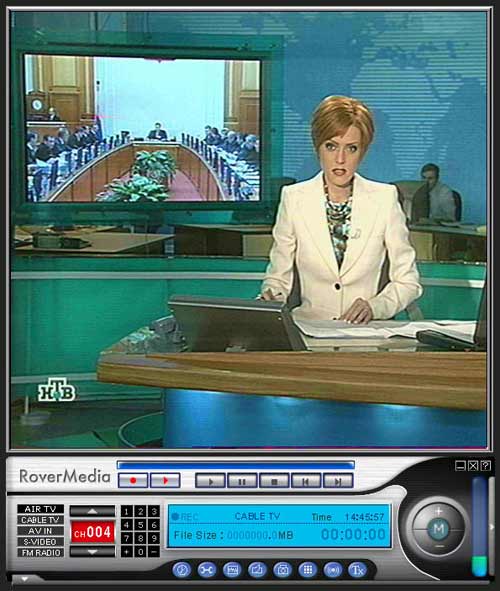
Для тех, кому классика несимпатична, имеется более вычурная шкурка.

В правой части интерфейса имеется выдвижная закладка с каналами и их названиями.

Классический интерфейс разделен на пять основных частей. Верхняя часть отвечает за запись и проигрывание видео. Левая часть - это переключение между основными режимами работы: антенна/кабель, AV IN/S-Video, TV/FM; а также выбор нужного канала. Правая часть - это регулировка звука. Центральная часть плеера - это псевдо ЖК панель для отображения различной информации. Ну, а самая интересная часть, которой мы сейчас и займемся - это нижняя. Она отвечает за все настройки девайса.
Первый пункт касается настроек записи телепрограмм по таймеру.
Таймер можно установить как на разовую запись, так и на запись программ на целую неделю. Но не надейтесь, что вы сможете составить целое расписание записи различных программ. Увы, с помощью этой функции вы сможете записывать разве что блоки новостей, да сериалы, т.к. запись возможна лишь тех программ, которые выходят строго в одно и тоже время. Кроме того, такой таймер можно установить только на какую-то одну единственную программу, что сужает область полезности функции практически до нуля. Второй пункт представляет куда больший интерес - это разнообразные настройки. Пункт состоит из пяти страниц, первой из которых являются TV настройки.
Здесь вы сможете выбрать режим приема сигнала от коллективной антенны или кабеля, автоматически настроить таблицу каналов в соответствии с выбранной страной (Россия в список, естественно, входит), ну и, конечно, настроить прием каналов.
Операция по настройке осуществляется следующим образом. Вы выбираете режим приема, а также страну (можете установить и Auto Detect) и запускаете Auto Scan. Менее чем через минуту вы получите все найденные каналы. Если вас не слишком устраивает прием того или иного канала (снег, рябь и прочие помехи), то можно воспользоваться точной настройкой с шагом 0,5MHz.
Вторая страница была добавлена в настройки уже после создания всего программного пакета, о чем и свидетельствует приложение в коробке с тюнером. Полезность этой страницы, как мы увидим ниже, просто невероятна.
С помощью этой функции сканирования каналов по частоте вы можете просканировать весь диапазон частот с шагом 250KHz. После того, как будут пойманы все каналы, вы сможете подредактировать их частоту с дискретным шагом в 10, 50, 250 или 1250 KHz кнопками в правой части страницы. Все каналы, естественно, можно сохранить и дать им имена. Порядок расположения каналов редактируется элементарно - сменой номера вручную. Кроме того, вы имеете возможность переключаться между списком каналов, пойманных этим методом и списком каналов, пойманных простым автопоиском. Для этого нужно убрать или поставить галочку в строке Use Fully Channel List.
Третья страница отвечает за стандартные видеонастройки яркости, контраста, оттенков, и насыщенности.
Четвертая страница позволяет настроить формат записи файлов, режим, который будет при этом использоваться, а также путь для записываемого файла.
Здесь приятным дополнением к стандартным MPEG1/2 и DVD стало появление кодирования видео в MPEG4, но… Максимальное разрешение при этом получается только лишь 352х288, что явно недостаточно для нормального просмотра, так что эта функция может помочь вам лишь при записи программы с последующей ее передачей в инет. Битрейт при кодировании в MPEG4 выбирать вручную нельзя.
С MPEG1 и MPEG2 все в порядке - здесь и разрешение можно подобрать по вкусу и битрейт выбрать необходимый.
Пятая заключительная страница содержит настройки по TimeShift-у, захвату кадров и режиму предварительного просмотра (количество одновременно отображаемых каналов и время их показа).
Третий пункт настроек программы просто запускает автосканирование каналов.
Четвертый пункт осуществляет замену шкурки программы (см. рис. выше).
Пятый пункт осуществляет запись кадров. При этом под интерфейсом автоматически открывается Галерея, в которую и записывается снятый кадр. В этой же галерее, кстати, хранятся записанные ролики программ.
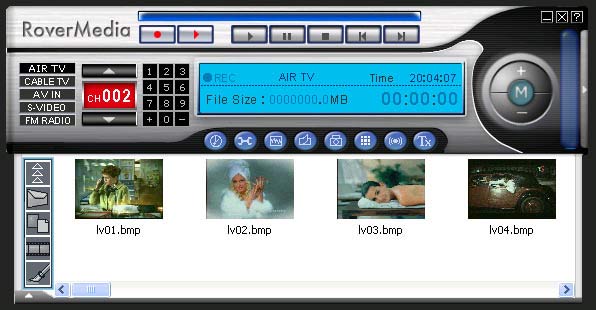
Шестой пункт включает режим предварительного просмотра сетки каналов.
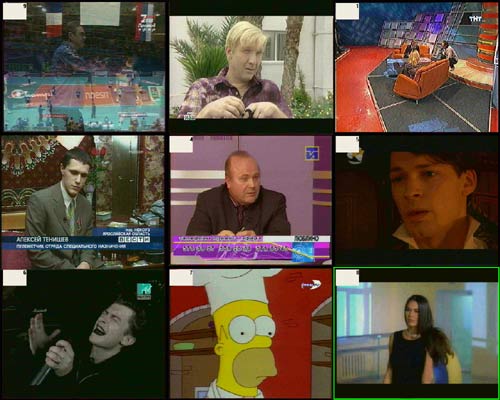
Седьмой пункт - это аудио настройки. Этого пункта, так же как и страницы Fully Scan вначале в программе не было. Пункт появился уже после печати инструкции к тюнеру, о чем и свидетельствует листок с изменениями софта. Наверное, логичнее было бы отнести этот пункт к другим настройкам, но коли он вынесен отдельно, пусть так и будет - это не суть важно.
Несмотря на свою кажущуюся простоту, этот пункт крайне важен, т.к. при установке в строке источника звука - None, реализуется возможность передачи звука по шине PCI. Т.е. аудиокабель, которым вы соединяете тюнер со звуковой картой в этом случае не просто не нужен, а крайне противопоказан, т.к. при одновременном выборе передаче звука по PCI и подключенном кабеле вы услышите эффект эха.
Кроме того, здесь можно поработать с настройками вашей звуковухи, касающимися баланса, басов, тембра и громкости.
Еще одной довольно интересной функцией в этом пункте являются настройки чипсета 713X Chip Audio Settings.
Увы, почти все они недоступны, т.к. предназначены для более старшего чипа 7135.
Восьмой, заключительный пункт, запускает знакомую всем софтинку для чтения телетекста.
Софт FM тюнера
Более грустного положения дел я, пожалуй, еще не видел :(
Интерфейс тот же, просто работают не все клавиши на нем. Справа открывается окошко с найденными автосканом FM станциям. И вот тут-то вас поджидает полный… FM станций, во-первых найдено сотни (что, сами понимаете, на деле обстоит несколько по-другому), а во-вторых, частоты не всегда совпадают с действительностью. "Ну и фиг с ним! Я сейчас вручную отредактирую - не проблема!" - скажете вы и… ничего не сможете сделать. Вручную вы сможете лишь ввести название станции, а отредактировать частоту, увы, нет!

Да положение дел ужасно. Но выход, как всегда, есть - редактирование файла с FM станциями вручную.
Находим в каталоге с программой файл TvrSFile.ini. В разделе [CHANNELLISTFM] удаляем все лишнее и редактируем нужное. После редактирования списка обязательно впишите в строку FM= число, соответствующие количеству оставленных вами станций. Вот такая вот вынужденная самодеятельность.
Подводя итог по софту, стоит отметить, что данное программное обеспечение практически полностью идентично софту для тюнеров серии FlyTV Prime 34 FM, за исключение шкурок. Также стоит отметить, что для распространенного чипа Philips 7134 альтернативных программ для работы немеряно, так что кого не устраивает то, что в комплекте, может установить себе другое ПО.
Прием TV
Конфигурация тестового компьютера: процессор Athlon1200, материнка Soltek 75SL-75DRV2, видеокарта NVIDIA GeForce2 MX400, оперативка 256Мб, звук ESS 1969, операционка Windows XP SP1.
TV антенна в испытания применялась коллективная, та что на крыше дома. Антенна, сразу скажу, очень неплохая и поддерживает устойчивый чистый сигнал на телевизоре.
При выборе функции автопоиска каналов в соответствии с выбранной страной было выловлено всего-навсего семь каналов, хотя все они были с отменным качеством приема. Я поначалу даже расстроился совсем. К плюсам данного метода можно отнести только скорость поиска. В связи с этим приходится рекомендовать другие пути поиска. Альтернатива, к счастью, есть, да еще какая! Помните приложение, найденное в коробке с девайсом? Там говорится о новой функции поиска каналов, добавленной в ПО уже после того, как инструкция вышла в печать. Это опция Fully Scan.
Так вот, с шагом поиска 250KHz (этот шаг стоит по умолчанию) я прождал минут так 15 прежде чем получил результат - блестящий результат! Да, все найденные каналы пришлось подвергнуть легкому редактированию в плане частоты, благо осуществляется этот процесс очень легко (см. выше). Но в итоге целых 18 каналов стали очищены от снега и прочих помех и были записаны в память программы. Целых 18, в то время как AVer Studio 305, отличающийся отменным качеством приема TV, вылавливал на этой же коллективной антенне лишь 16 каналов, хотя и с ничуть не худшим качеством.
Ниже вы можете увидеть примеры приема некоторых каналов, но не забудьте, что статическим скриншотам свойственны некоторые смазывания и пр., что не будет заметно при просмотре программы в движении.
Скриншоты каналов




На мой взгляд тюнер отлично справился со своей работой, вот только очень жаль, что обыкновенная настройка каналов не дала положительных результатов. Не будь такого нововведения в ПО, как функции Fully Scan, диск с софтом для этого тюнера можно было бы смело отправить в мусорное ведро.
Прием FM
Прием идеальный - вот собственно и все слова, которыми можно описать тестирование FM тюнера. Все возможные FM станции во всем рабочем диапазоне успешно принимались. Претензий к качеству звука тоже никаких нет. И, если б не досадное недоразумение с редактированием частоты приема станций, все бы было просто супер!
Безусловно, появление на рынке мультимедиа TV тюнеров Rover - шаг сильный и своевременный. Выбор в качестве чипсета декодирования видеосигнала микросхемы SAA7134HL является разумным и обоснованным, т.к. тюнеры на его основе обладают неплохим качеством изображения и в тоже время относительно доступны по цене. Ну, а кому стереосигнал не нужен может выбрать и более младшие и простенькие модели тюнеров, основанные не на 34-м, а на 30-м чипе.
И все же, чего больше у этого тюнера - плюсов или минусов?
Плюсы:
- отличное качество изображения;
- отличный прием FM станций;
- возможность передачи звука по PCI шине;
- поддержка стереозвука при приеме TV передач;
- поддержка кодирования в MPEG4;
- невысокая цена.
Минусы:
- явно недоработанный софт, что для TV, то и для FM тюнера;
- ограничение разрешения при кодировании в MPEG4;
- невозможность записи FM передач в формат mp3.
Свою цену в 40 зеленых он вполне честно оправдывает и станет отличным приобретением для пользователей, которым не хочется переплачивать лишние деньги за громкие имена и дополнительные возможности софта.

- Просмотров: 801 488
- Автор: admin
- Дата: 13-09-2011
- 80
- 1
- 2
- 3
- 4
- 5
Оцифровка видеокассет в домашних условиях не слишком сложное мероприятие? У меня на видеокассету записана свадьба, в специализированных студиях за услугу перенести всё с видеокассеты на DVD диск просят слишком большую цену, подскажите приемлемое решение. В интернете очень много статей на данную тему, но в основном это реклама, а хотелось бы подробного руководства.
Оцифровка видеокассет в домашних условиях
Не мог отказаться от рассмотрения данного вопроса, всё таки видео - моё хобби, а уж насколько я в этом разбираюсь, решать вам, дорогие друзья.
Согласитесь у многих из нас пылятся где-то на полках старые видеокассеты с записью знаменательных и дорогих нам событий. И не раз мы задавали себе вопрос: ’’Как перенести все эти записи на компьютер, а потом на DVD диск или другими словами оцифровать видеокассету в домашних условиях?’’ Наша статья - ответ на этот вопрос.
- Перед тем как перейти собственно к руководству, хочу сказать одно: не волнуйтесь и главное не торопитесь, осваивайте информацию постепенно, если появятся трудности, знайте, не вы первый и до вас их уже решили, ответ 100% присутствует на просторах интернета, не отчаивайтесь, а главное ничего не бойтесь, у вас всё получится. Кстати, после удачной оцифровки, Вам могут пригодиться ещё несколько наших статей: Как подключить телевизор к компьютеру через HDMI и ещё Как подключить ноутбук к телевизору через HDMI.
В первую очередь нам нужен видеомагнитофон, да тот самый, что лежит у вас где-то в гараже, или на балконе, пора достать его и протереть салфеткой. Понимаю, придётся выслушать от жены, что мы тащим всякий хлам домой, начитавшись интернета.
Второе устройство, которое нам понадобится, это ТВ-тюнер.
- Примечание : для оцифровки видеокассет в домашних условиях с помощью ТВ-тюнера , нужен компьютер хотя бы средней мощности, если ваш процессор не будет справляться с оцифровкой, то в итоге видеофайл на выходе будет иметь эффект рассинхронизации, простыми словами звук будет отставать от видео, вопрос этот тоже решается дополнительным программным обеспечением, в основном платным. Во вторых, в процессе работы не нужно загружать процессор любыми другими задачами.
С видеомагнитофоном у нас проблем быть не должно. Желание, пока нет первых трудностей, тоже есть, а вот ТВ-тюнер, есть не у всех. Стоит он порядка двух тысяч рублей, если жалко, скажу одно, когда у вас всё получится и про это узнают друзья, вас завалят заказами, это во первых, а во вторых, это же ТВ-тюнер, вы сможете принимать телевизионные каналы и смотреть их на вашем компьютере не нужно наконец ждать окончания бесконечного сериала, что бы посмотреть телевизор.
Лично я использую ТВ-тюнер Behold TV 607 FM .

Купить ТВ-тюнер, надо правильно, для самой простой работы с видеомагнитофоном, на нём должны быть гнёзда с разъёмами комбинированного A/V-входа (разъём MiniDIN 6PIN) моделей тюнеров Behold TV 6-ой, 7-ой серии. Для моделей тюнеров Behold TV H8/A8, должен присутствовать комбинированный A/V-вход (разъём MiniDIN 9PIN). И обязательно должен быть A/V кабель , его присутствие обязательно.

Уточните всё у продавца. Приобретя ТВ-тюнер с данным кабелем, вы избавитесь от многих проблем. Лично я приобрёл ТВ-тюнер Behold TV 607 FM , в комплектации с данным кабелем. Вот и первые трудности: S-Video, гнёзда, разъёмы. Не пугайтесь, это очень просто и вы во всём разберётесь. Вот он представлен на скриншоте, как всё подсоединить, я вам покажу.
Итак мы всё купили и пришли домой, самое сложное в нашем деле вставить ТВ-тюнер в разъём PCI , попросить об этом можно обслуживающий персонал того магазина, где вы покупаете ТВ-тюнер, только придётся предварительно взять системный блок с собой.
Если хотите всё сделать сами, проделать это нужно на выключенном компьютере, так как показано на скриншоте.
PCI-разъём на материнской плате имеет специальный ключ, а ТВ-тюнер интерфейса PCI специальный вырез для этого ключа

Вставьте ТВ-тюнер в PCI- разъём на материнской плате осторожно, не применяя грубой физической силы, сейчас нужно несильно надавить сверху и ТВ-тюнер встанет на место, далее закрепите винтом, вот и всё.

Примечание : если вы захотите использовать технологию ARPC, включать компьютер с пульта ДУ ТВ-тюнера Beholder, устанавливать включение по расписанию или проще сказать использовать ваш ТВ-тюнер по максимуму, внимательно ознакомьтесь с инструкцией.
Теперь подсоединяем видеомагнитофон к нашему компьютеру или ТВ-тюнеру, с помощью A/V кабеля идущего в комплектации ТВ-тюнера.
На самом видеомагнитофоне нам нужны разъёмы Video Out и Audio Out .

У видеомагнитофона имеется в комплекте стандартный кабель, с разъёмом Audio красного цвета и Video жёлтого цвета. Подсоединяем к входу видеомагнитофона Video Out кабель красного цвета и Video Out кабель жёлтого цвета.

Другой конец кабеля видеомагнитофона присоединяем к A/V кабелю ТВ-тюнера , красного цвета Audio к красному, а жёлтый Video к жёлтому, подсоединили.


И последнее, подсоединяем A/V кабель ТВ-тюнера к входу Combo самого тюнера Behold TV и всё, вставляем в видеомагнитофон видеокассету, воспроизведение Play пока не нажимаем. Я же говорил вам, что всё будет очень легко. Переходим к настройкам программного обеспечения.

Включаем компьютер и производим установку драйверов ТВ-тюнера на ваш компьютер, на рабочем столе появляется ярлык Behold TV. Программа Behold TV настраивается она очень легко, запускаем её и открывается наша программа, главное окно имеет такой вид.
Конечно мы захотим увидеть саму запись на видеокассете, поэтому щёлкаем на кнопке VHS (англ. Video Home System) — аналоговый формат видеозаписи. Сейчас можно нажать на видеомагнитофоне кнопку воспроизведения видеозаписи Play .

В этот момент в окне Behold TV , должен воспроизводиться записанный на видеокассете фильм. И вот мы видим очень красивых жениха и невесту.
Далее кнопка настройки, в принципе настройки по умолчанию Вам для первого раза подойдут, но всё равно рассмотрим их, мало ли что.
НЧ -указываем Видеостандарт PAL , всё остальное можете оставить так как есть.

Видео -в данном окне выберите в Предпочтительный стандарт для Autodetect параметр PAL

Аудио-настройки нужно поставить галочку Передавать звуковой поток по шине РСI

Таймшифт -можем указать формат записи видео MPEG2 .

Запись оставьте всё как есть.

Настройки записи Видео/Аудио в параметре Поток выберете место на жёстком диске, где будет сохраняться оцифрованное видео, например у меня это папка Видео на диске N:\Видео
Примечание: сохранённое видео будет очень большого размера, поэтому на указанном вами диске должно быть достаточно места, лично я для этих целей подсоединяю специально жёсткий диск, объёмом 250 ГБ.

Видео Утверждают что длина активной видео строки с 704 длиной будет на ТВ растянута по горизонтали, а запись с 720 длиной активной видео строки имеет нормальные пропорции, можете поэкспериментировать, сильную разницу я не заметил.

Аудио Поставить галочку Запись аудио потока по шине РСI , Настройки записи Аудио – Формат и сжатие Аудио можете выставить 48,000 кГц; 16 бит; Стерео [PCM]

Снимок – можете сделать снимок в реальном времени оцифровки .
Начинаем самый главный процесс оцифровки видео, нажимаем кнопку Запись видео и ждём.

Через час видео оцифровано, нажимаем кнопку стоп и его уже можно смотреть на компьютере, файл имеет формат AVI , а так же размер 80 ГБ, не переживайте, после того как мы сожмём его в программе VirtualDub размер будет в десятки раз меньше.
Примечание : не обязательно оцифровывать весь фильм сразу, можно по частям, например разделите весь фильм на три части, оцифруйте сначала одну часть, сожмите её, неоцифрованное видео затем удалите, что бы не занимала места, потом другую и так далее, соединяйте всё в бесплатной программе VirtualDub, как это сделать читаем дальше.
нажмите Download V1.9.11 (x86 / 32-bit), или (x64 / 64-bit), в зависимости от вашей операционной системы. Программа бесплатная, но на английском языке, у неё много поклонников и её без проблем можно найти на русском.
Если скачали, запускаем программу.
Главное окно VirtualDub , просто перетаскиваем в него наш громадный файл, далее вкладка: Видео -> Компрессия

и выбираем кодек, которым будем кодировать или сжимать наш файл например XVID MPEG-4 , является основным конкурентом кодека DivX Pro , хочу заметить, что для его нормальной работы нужен бесплатный пакет кодеков K-lite Codec Pack (скачать можно по этой статье), далее нажимаем ОК .

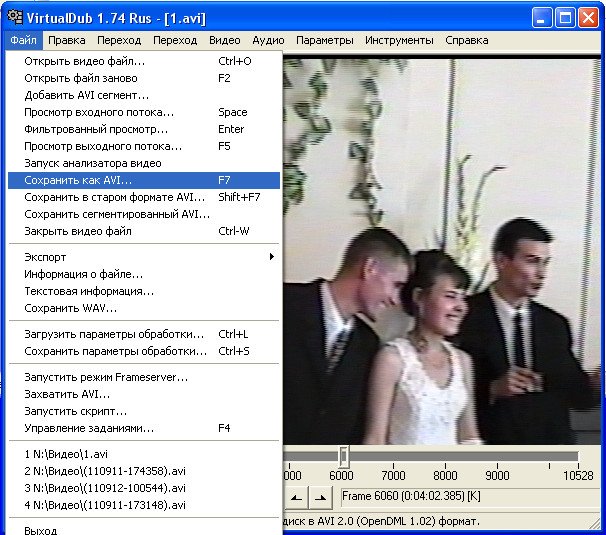

В закладки

В кругу любителей техники Apple сложился ошибочный стереотип касательно телевизионных приставок и Smart-TV. Многие владельцы iPhone, iPad и Mac считают Apple TV безальтернативным эталоном, а ведь на рынке не первый год развиваются Android-устройства, которые по возможностям даже превосходят фирменные приставки Apple.
Разумеется, устройства не смогут полноценно вписаться в яблочную экосистему, но действительно полезных общих фишек для iPhone, Mac и Apple TV не так уж и много. При необходимости вы всегда сможете превратить в приставку Apple любой залежавшийся компьютер.
Сейчас предлагаю посмотреть на более доступное устройство с рядом ключевых преимуществ, которое точно найдет своего покупателя. Произведение китайской компании Mecool K5 продается примерно за 4500 руб. на AliExpress.
Что за зверь Mecool K5
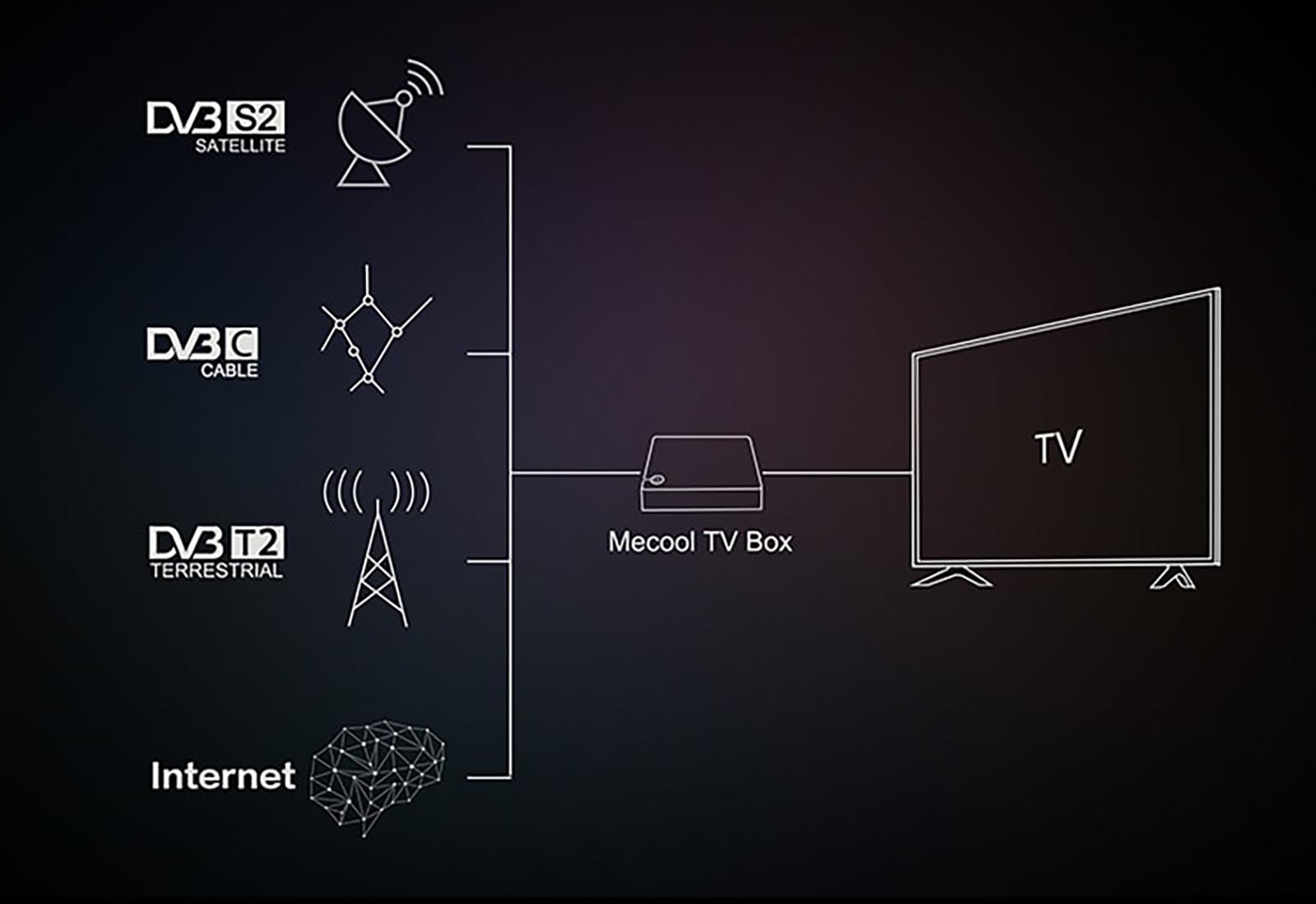
Среди большого многообразия телевизионных Android-приставок в последнее время начали выделяться так называемые “гибридные” боксы, которые сочетают смарт-возможности и пару тюнеров для приема эфирного сигнала.
Для начала пройдемся по характеристикам гаджета:
▸ Процессор: четырехъядерный ARM Cortex-A55 процессор Amlogic S905X3
▸ GPU: Mail-G31 MP2
▸ ОЗУ: 2 Гб (опционально доступно 4 ГБ, но такую модификацию я не нашел на AliExpress)
▸ Накопитель: 16 Гб
▸ Беспроводные модули: Wi-Fi 2,4G/5G IEEE 802,11 b/g/n/ac и Bluetooth 4.2
▸ LAN: Ethernet:10/100M
▸ ТВ-тюнер: поддержка двойного режима DVB T2 + DVB S2
▸ Разъемы аудио/видео: HDMI 2.1, CVBS, S/PDIF
▸ Разъемы для периферии: разъем для TF и microSD карт, 1х USB 2.0 и 1х USB 3.0
▸ ОС: Android 9.0

На верхней крышке расположена физическая кнопка включения/выключения с ненавязчивой подсветкой. На переднем торце пусто. Здесь нет часов или бесящих в ночное время диодов активности.
Параметры не самые выдающиеся и вполне стандартные для большинства современных ТВ-приставок на Android.
Комплект поставки спартанский

Китайцы уже давно перестали заваливать подарками при покупке, вместе с приставкой в коробке найдете:
▣ Адаптер питания 12В 1А
▣ Стандартный ИК-пульт с мультимедийными кнопками
▣ Инструкция на английском и китайском языках
Некоторые продавцы добавляют в коробку HDMI-кабель, однако, это практически всегда самый дешевый “шнурок”, которые может давать помехи и быстро выходит из строя. Лучше один раз купить хороший дорогой HDMI, который переживет несколько таких ТВ-боксов.
Что умеет этот «комбайн»

Неслучайно выбрал именно такое многофункциональное устройство для родителей. Возможность просмотра цифрового телевидения Т2 и спутниковый DVB S2 ресивер необходимы для частного сектора с плохим и нестабильным интернетом.
Так к одному устройству нужно подключить сеть (по Wi-Fi или LAN), кабель от “тарелки” и простую комнатную антенну, которая способна принимать эфирные каналы Т2.
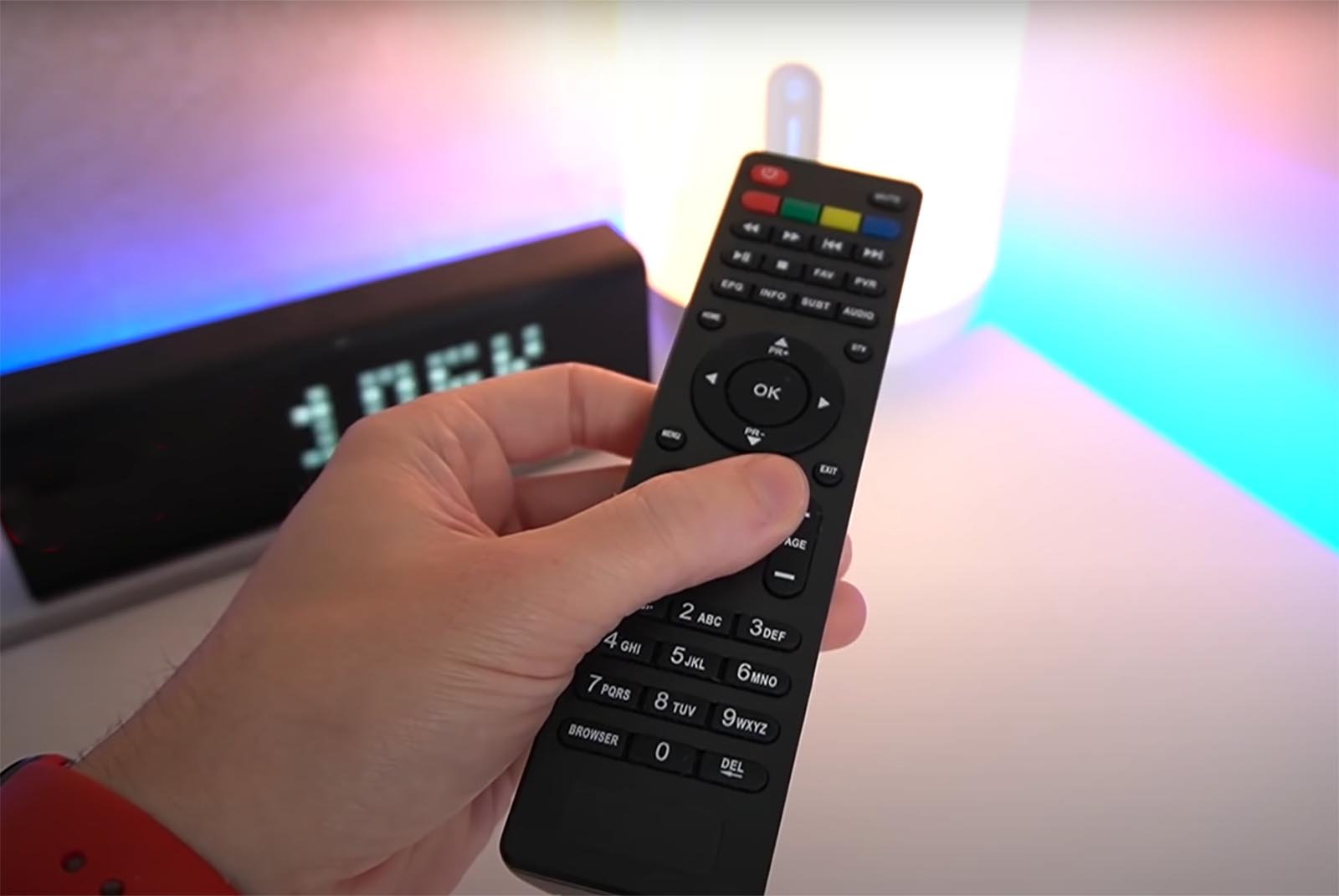
Самый простой ИК-пульт без дополнительных возможностей
При подключении съемного накопителя становится доступна функция PVR. Система позволяет включить запись любого цифрового канала, если вам нужно отойти или даже включить на время записи канал с другого приемника. Так можно во время просмотра T2 записывать эфир со спутника и наоборот.

Можно получить честные 4K 30 fps при проигрывании с любого источника: хоть с диска, хоть по сети. При снижении разрешения до 2К вообще никаких проблем с воспроизведением не будет.
Разумеется, есть возможность смотреть YouTube и большинство современных стриминговых сервисов. Исключение составляют только Apple TV+ и Netflix, но при необходимости это можно исправить. Яблочный сервис работает через большинство браузеров для ТВ-приставок, а для Netflix есть неофициальный клиент, который устанавливается на приставках без сертификации. В обоих случаях придется мириться с костылями в виде неудобного управления и ограничения по качеству картинки.
Просто знайте, что данный бокс не для Apple TV+ или Netflix.
Как работает операционная система и приложения
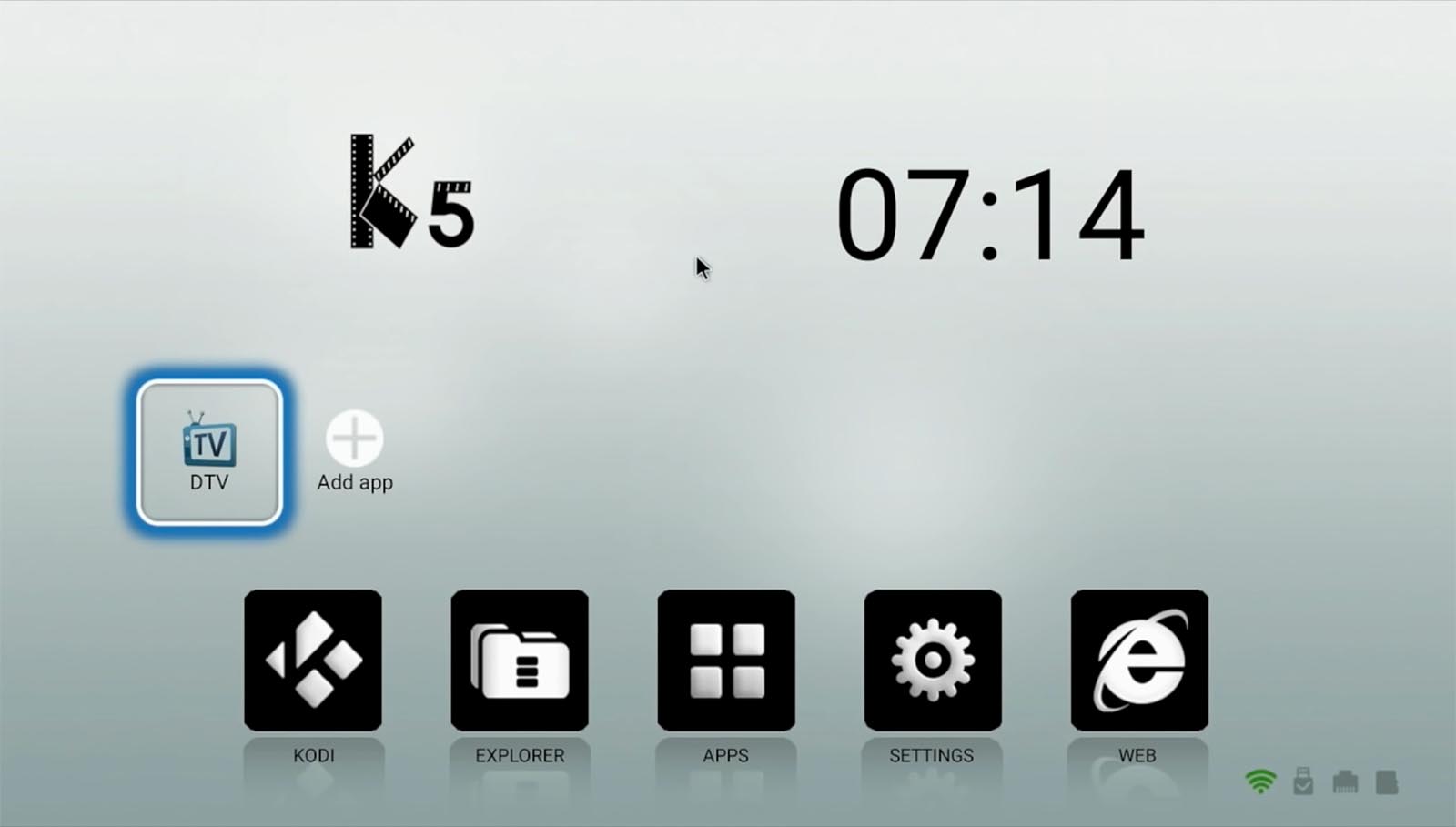
Печальный стартовый экран после первого запуска приставки
Пользователя встречает операционная система Android с довольно специфическим ланчером, который выглядит в разы хуже того же Android TV. “Холодный” старт после полного отключения занимает 30-40 секунд, из режима сна приставка выходит за несколько секунд.
На домашнем экране отображается время и погода, есть иконки избранных приложений и пять крупных ярлыков для стандартных предустановленных программ.
Первая иконка в разделе настраиваемых сразу намекает на главное преимущество Mecool K5 – это возможность просмотра кабельного, эфирного T2 или спутникового телевидения. Для этого достаточно запустить приложение ЦТВ и произвести сканирование в необходимом диапазоне. Одна из опций программы позволяет автоматически запускать ее при включении приставки.
Количество всевозможных параметров приложения не уступает большинству современных тюнеров. Даже самые требовательные пользователи найдут все необходимые опции. Спутники, транспондеры, поляризация, частота – все настраивается. Можно даже экспортировать и импортировать базу данных с настроенными каналами цифрового телевидения, что делает переезд на другую приставку быстрым и безболезненным.
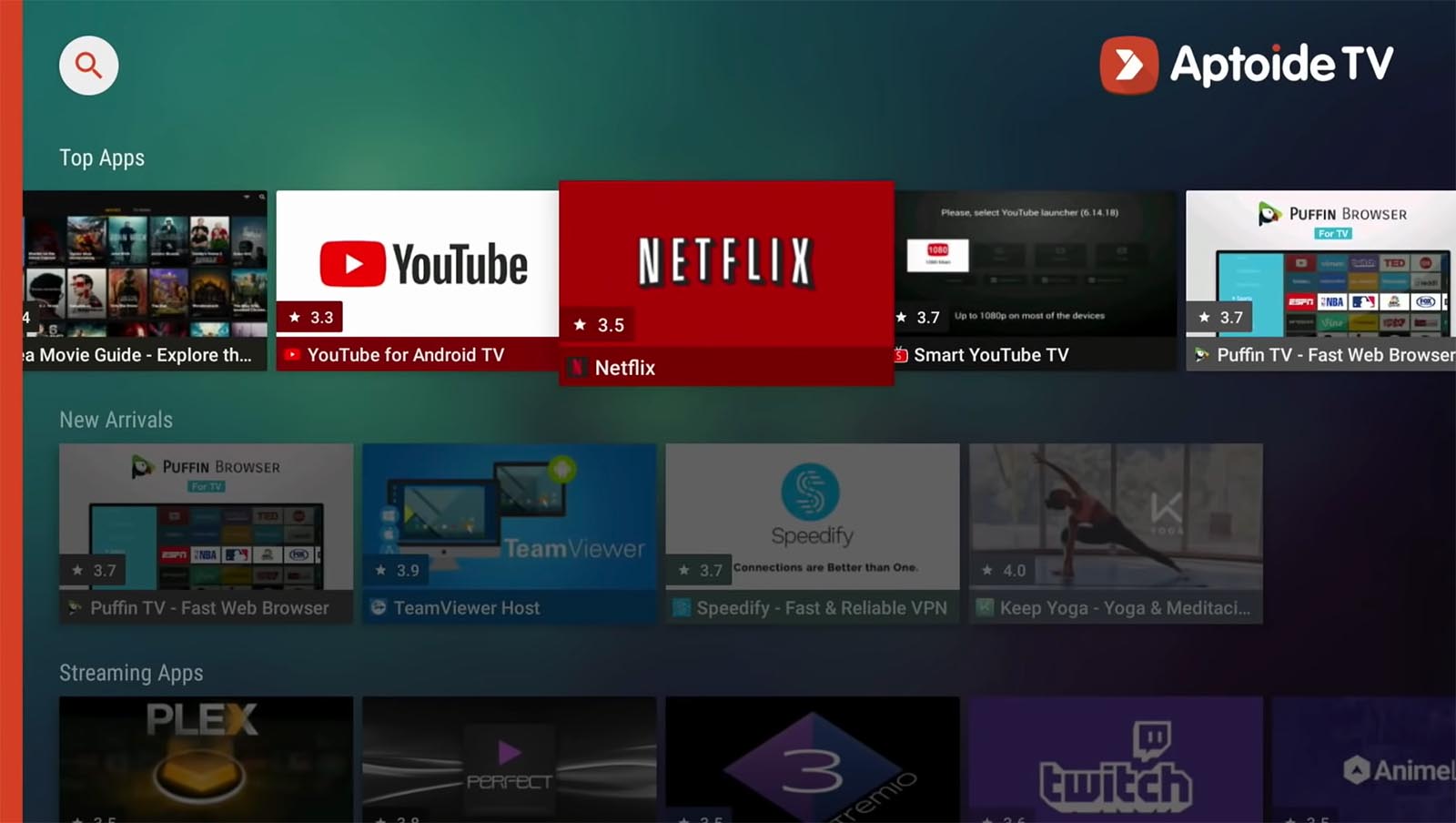
Дизайн стороннего магазина приложений в разы лучше, чем у ланчера
В операционной системе установлен ограниченный Play Market, который не позволит установить любое понравившееся приложение, доступны только программы, разработчики которых заявили поддержку ТВ-боксов. Проблему решает любой сторонний файловый менеджер или AptoideTV, который загружен из коробки.
Пользователю в данной прошивке на доступны root-права, но для большинства это и не нужно. Базовых возможностей хватает с головой, а что-то “допиливать напильником” захотят единицы.
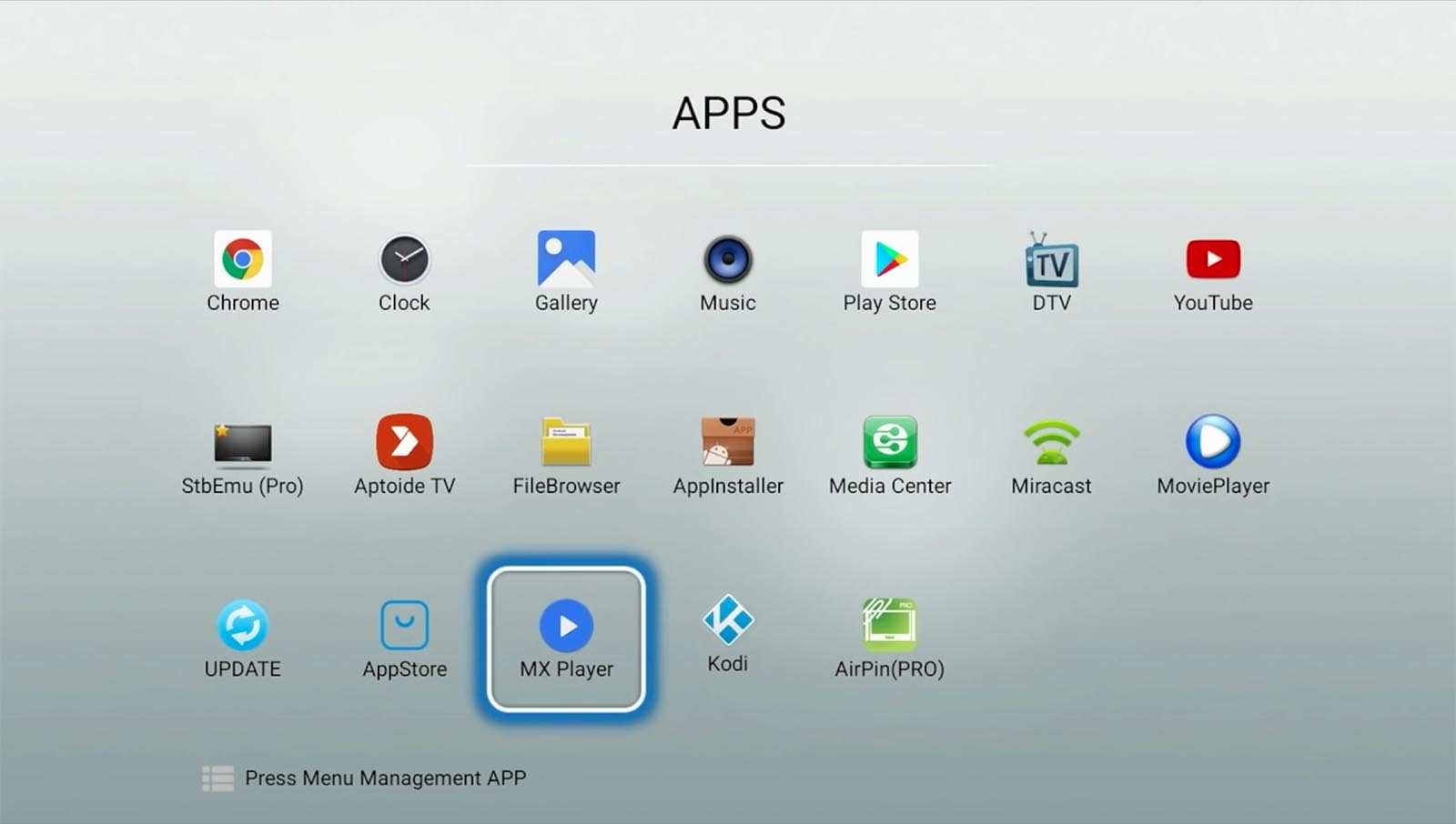
Стандартный набор приложений
Рабочие температуры гаджета составляю 65-68°С, под нагрузкой нагрев возрастает до 75-77°С. 15-минутный троттлинг тест показал вполне нормальные результаты. Устройство практически не снижало производительность чипа, а температурные показатели не взлетали до предела. Максимум составил 78°С.
Гаджет имеет пассивное охлаждение. С одной стороны это способствует излишнему нагреву, а с другой устройство абсолютно тихое и не раздражает в полной тишине.
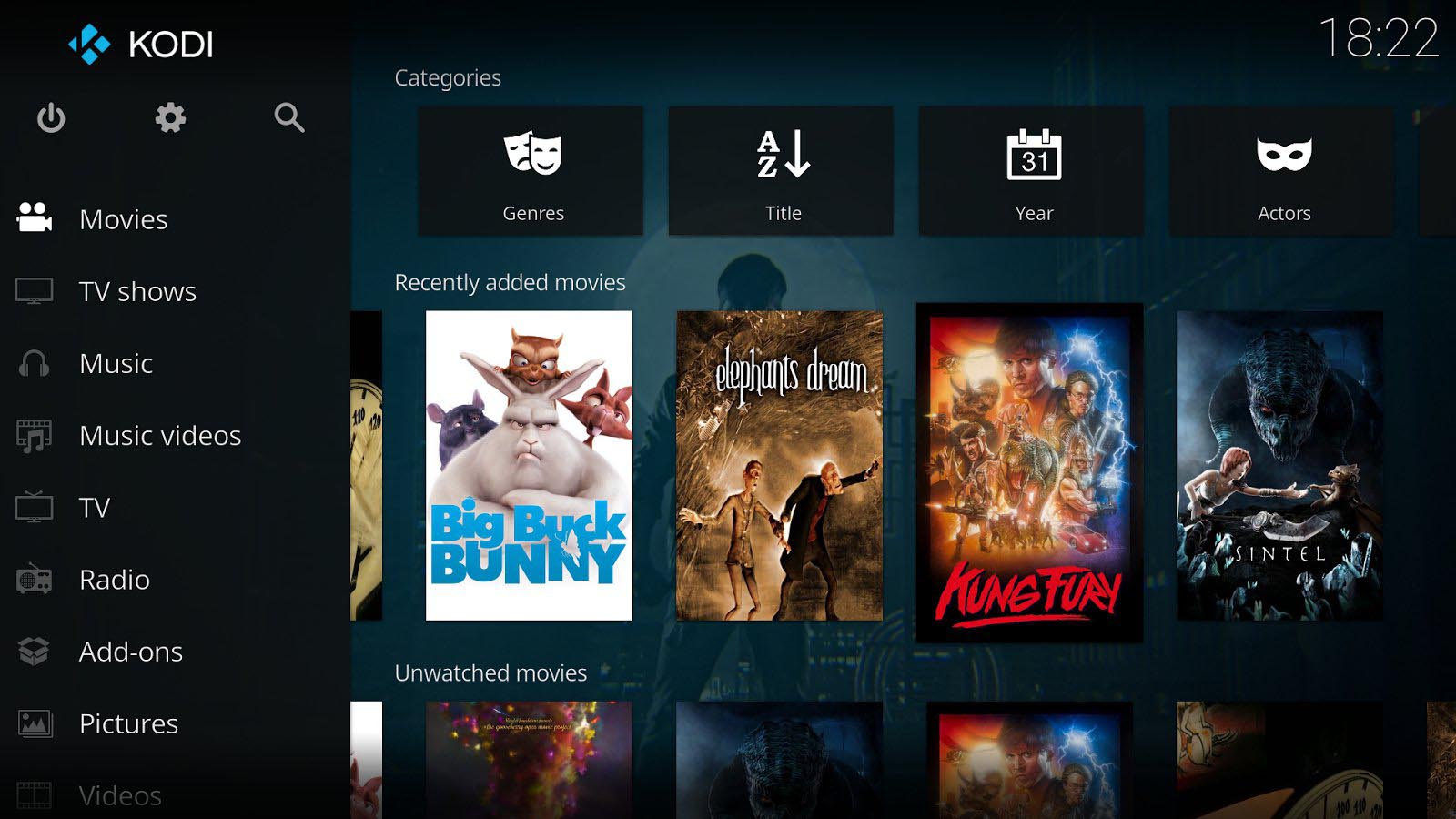
Скудный дизайн из коробки можно исправить при помощи KODI
Разумеется, данный гаджет не для игр. Здесь не самый производительный видеочип, всего 2 ГБ оперативной памяти и слишком миниатюрные габариты корпуса. Это мешает нормальному охлаждению приставки. Да и DVB T2/S2 модули будут способствовать дополнительному прогреванию компонентов.
Кому подойдет такая ТВ-приставка
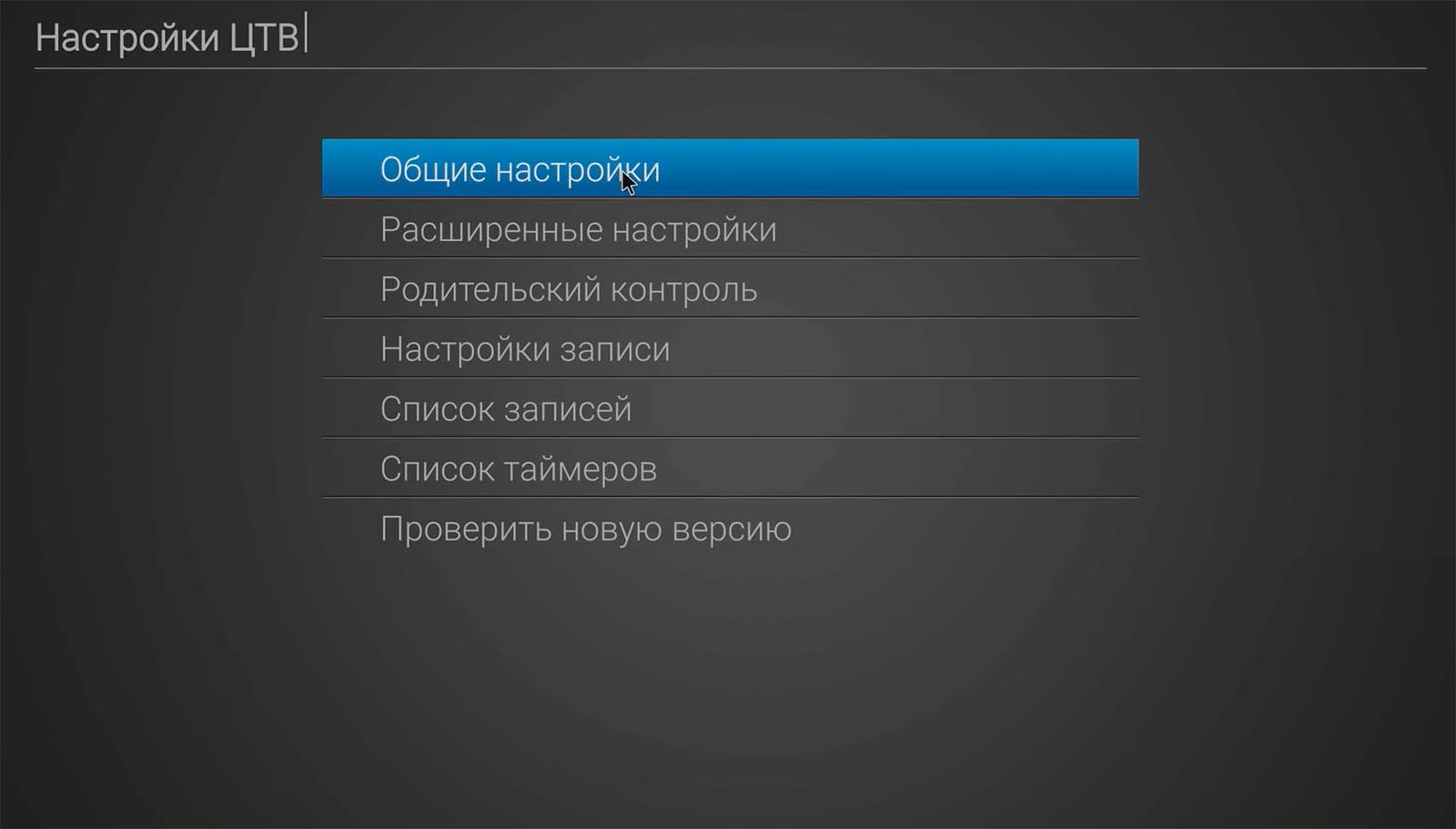
Как уже было сказано выше, приобретал приставку для живущих в частном секторе родителей. Подобных покупателей считаю едва ли не основной целевой аудиторией таких гаджетов.
При нестабильном интернет подключении и низкой скорости соединения в часы пиковой нагрузки приставка не должна превращаться в тыкву. Mecool K5 способна скрасить такие оффлайн промежутки качественным эфирным Т2-телевидением или спутниковыми каналами.
Главное, что приставка и оба приемника эфирного сигнала спрятаны в одной коробке, а управление ими осуществляется через единый, пусть и не самый лучший, интерфейс. Попробуйте объяснить родителям, как и когда переключать входы на телевизоре между разными источниками сигнала и при этом жонглировать тремя-четырьмя пультами ДУ.
Вместо этого эфирные и спутниковые каналы, подписки на стриминговые сервисы, YouTube и оффлайн коллекция загруженного видео будут доступны с одного устройства и с одним пультом дистанционного управления.
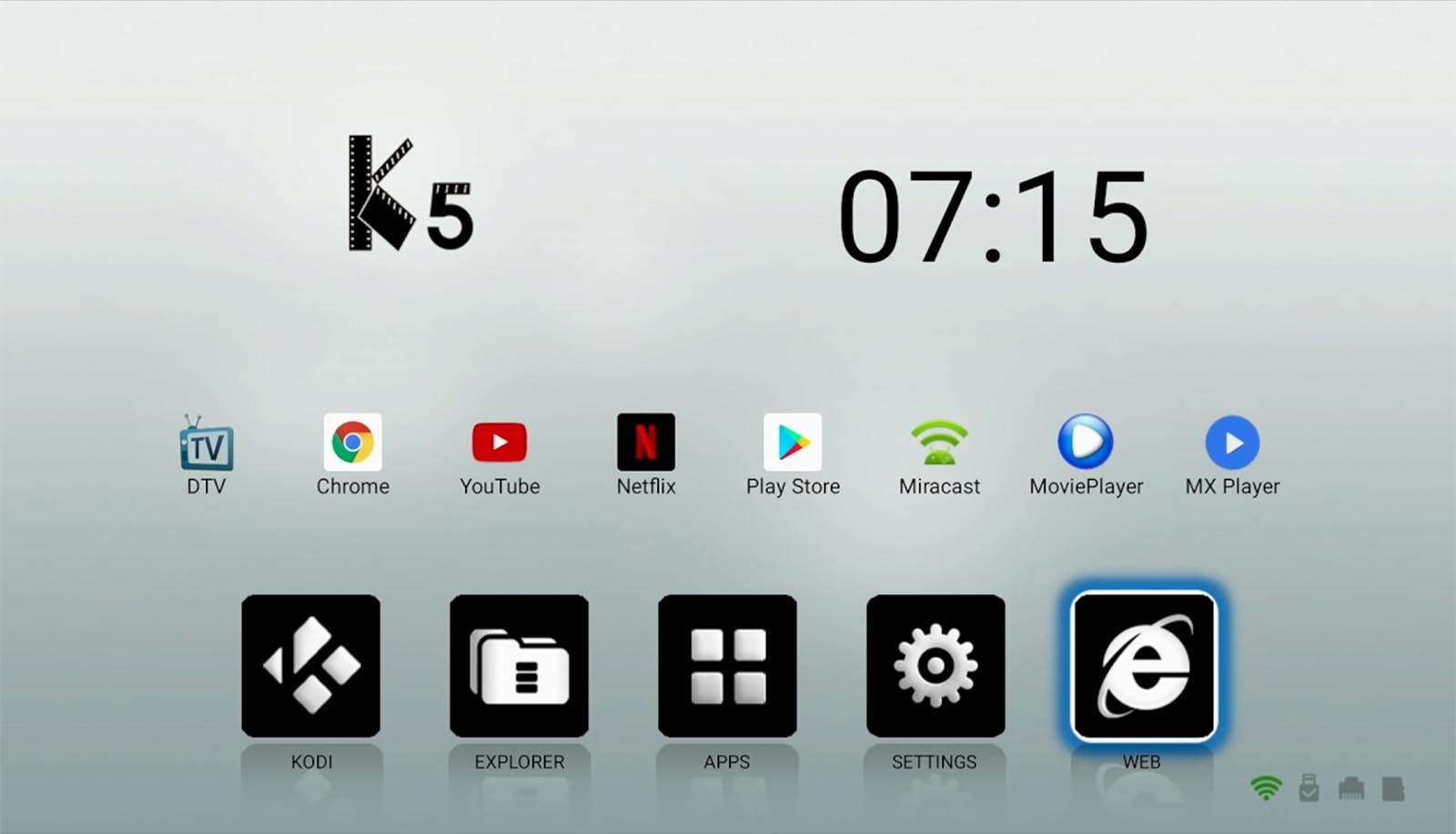
В стандартном ланчере настраивается только верхний ряд иконок, подойдет лишь самым нетребовательным пользователям
Более требовательным пользователям будет не хватать красивой оболочки вроде Android TV, пару лишних ГБ оперативной памяти для более шустрой работы, голосового управления и аэромыши. Для последней фишки нужно лишь купить подходящий пульт ДУ и настроить его в параметрах операционной системы.
Насчет железа сразу стоит понимать, что приставка – это бодрый середняк без замашек на сверхбыструю работу. Основная задача таких устройств это стриминг видео или воспроизведения эфирного ТВ. Возможно поиграть в простенькие игры, но долгой нагрузки устройство не выдержит и начнет греться.
🛒 Купить Mecool K5 на AliExpress – от 4500 руб.
Читайте также:


